S24の顔認識が機能しない時の修正方法|7つの効果的なガイド
新しいS24電話の顔認識機能は、デバイスのロックを迅速かつ便利にすることになっています。ただし、多くのユーザーは、顔認識を適切に機能させる問題を報告しています。あなたが顔のロックを解除するのに苦労している不運なS24の所有者の一人であれば、心配しないでください。それを修正するために取ることができるいくつかのトラブルシューティング手順があります。
このガイドでは、S24ウルトラフェイス認識が機能しない場合、7つの実証済みのトラブルシューティングのヒントを提供します。
パート1。なぜ私のサムスンの顔認識が機能しないのですか?
Androidが機能していないことの顔認識がいくつかあるいくつかの一般的な理由を次に示します。
照明の悪い状態 – 顔の認識は、携帯電話のカメラに依存して、顔をはっきりと見てスキャンすることができます。光が多すぎるか少なすぎると、このプロセスに干渉する可能性があります。
帽子、マスク、サングラスを着ています – 顔の特徴を妨害するものはすべて、顔スキャナーが顔を適切にマッピングするのを防ぐことができます。
電話から目をそらします – 最良の結果を得るには、ロックを解除しようとするときは、携帯電話のフロントカメラを直接調べる必要があります。ちらっと見えると、顔を正確にスキャンするのが難しくなります。
電話は直角に保持されていません – デバイスを保持する角度は、実際にスキャナーに歪んでいるように見えるようになります。それを高く保持しすぎたり、低い、または傾いたり、認識の問題が発生したりする可能性があります。
最近変更されたヘアスタイル – 顔の毛、新しいメイクアップスタイルなどの成長またはシェービングは、通常の外観に使用されると、顔認識ソフトウェアを一時的に混乱させることができます。
パート2。S24の顔認識を修正する方法は機能しませんか?
方法1。フロントカメラを掃除します
正面カメラのほこり、汚れ、その他の破片は、顔を認識しているソフトウェアの顔を明確にスキャンする能力を妨げる可能性があります。レンズを掃除すると、カメラのビューを妨げるものは何でも除去できます。
フェイス認識を修正するための手順は次のとおりです。
- 1.マイクロファイバー布または圧縮されたエアダスターを使用して、フロントカメラレンズを優しく掃除します。
- 2.円形の動きでレンズを慎重に拭きます。実際のカメラハウジングの中に液体が入らないようにしてください。
- 3.レンズがほこりや油を片付けたら、もう一度顔認識を試してください。
方法2。フェイスのロック解除を無効にし、再度に繰り返します
ソフトウェアのバグやグリッチは、顔の激しいアルゴリズムを一時的に破壊する場合があります。顔の認識をオフにして戻し、基本的にプログラムをリセットします。
Samsung S24の顔認識を修正するための手順は次のとおりです。
- 1. S24の設定アプリを開き、ロック画面とセキュリティ>フェイス認識を選択します。
- 2。隣のトグルスイッチをタップして、顔認識に合わせて、このロック解除方法をオフにします。
- 3.続行する前に、電源を下げて携帯電話を再起動します。
- 4.フェイス認識メニューに戻り、ロック解除方法を再度容認します。
- 5.通常、顔を登録するように、フェイシャルスキャンを再度設定しようとします。
方法3。アクセサリを取り外します
帽子、サングラス、マスク、かさばるガラスフレームなどのアクセサリーは、カメラを顔の詳細を適切に見ることを物理的に妨害する可能性があります。それらを削除すると、顔マッピングの問題が修正されます。
Galaxy S24の顔認識を修正するための手順は次のとおりです。
- 1.顔の一部を覆っている帽子、マスク、サングラス、またはかさばるアイウェアを脱ぎます。
- 2。髪が目や額の前にぶら下がっていないことを確認してください。必要に応じて戻します。
- 3.スキャナーのビューをブロックせずに登録/ロック解除中に、携帯電話のフロントカメラを直接調べてください。
方法4。データの損失なしでは機能しないS24の顔認識を修正する最速の方法
基本的なトラブルシューティングがS24の顔のロックを解決していない場合、ソフトウェアシステムの問題が根本的な原因になる可能性があります。 Ultfone Android System Repairは、データの損失や複雑な手順なしに150を超えるAndroidシステムの問題を修正するために設計されたエキスパートレベルのツールです。
Ultfoneは、Androidシステムのファイルと構成を修復することにより、顔認識の障害やその他の問題の中核に迅速に到達できます。
それを理想的なソリューションにする重要な機能は次のとおりです。
- ワンクリックしてリカバリを終了/終了し、より深いシステムをリセットするためのファストブートモード
- クラッシュ、フリーズ、黒い画面などのソフトウェア関連の問題を修正します。
- Androidデバッグスキルが必要ない簡単な自動修理プロセス
- 個人データを消去しない安全な修正
- すべての主要なAndroidブランドおよびOSバージョンと互換性があります
今すぐ購入
Ultfone Androidシステムの修理の使用方法のステップ:
-
ステップ1 Ultfone Androidシステムの修理をダウンロードしてインストールします。 S24をUSBケーブルでコンピューターに接続し、プログラムを開きます。 「Androidシステムの修理」オプションを選択します。
-
ステップ2 Ultfoneは、S24モデルを自動的に検出し、システム修理の準備に必要なファームウェアファイルをダウンロードします。
Also read: UnlockTool: 最新版でSamsung FRPをバイパスする方法
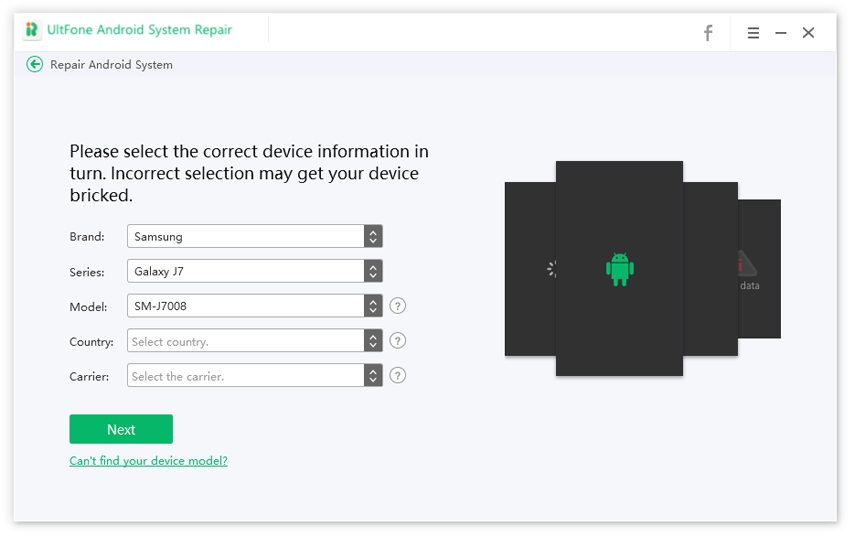
-
ステップ3 [今すぐ修理]をクリックして、自動修理プロセスを開始します。これには、完了するまでに約10分かかるはずです。
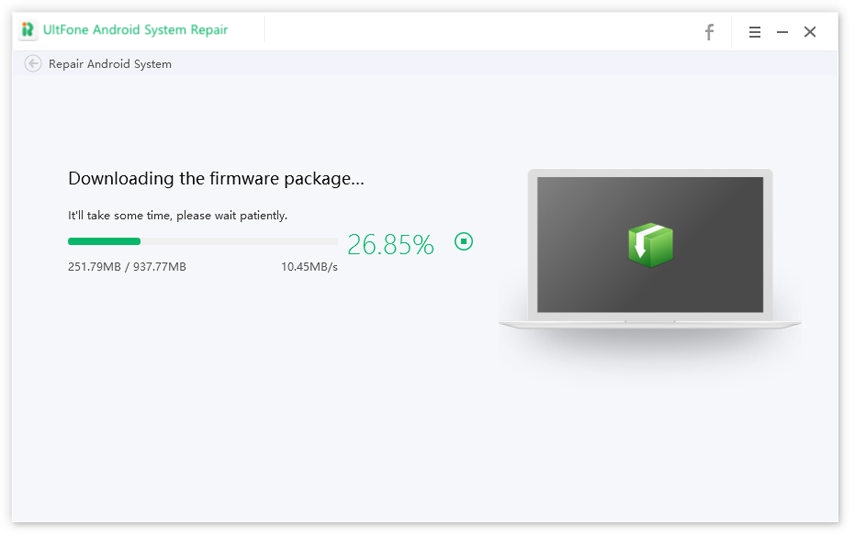
-
ステップ4 終了したら、S24を外して再起動します。設定を開いて、顔認識をテストし、再度ロックを解除して、問題が解決されたかどうかを確認します。それでも機能しない場合は、システム修理プロセスを繰り返す必要がある場合があります。
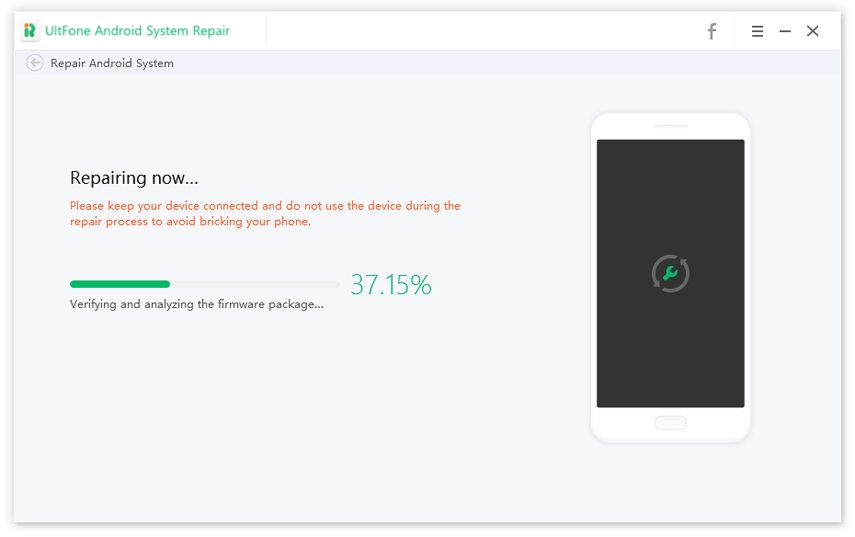
方法5。ソフトウェアアップデート
最近のデバイスの更新の前に顔認識が正常に動作していた場合、新しいソフトウェアのバグはカメラマッピングアルゴリズムに干渉する可能性があります。最新のアップデートをインストールすると、グリッチがパッチアップする場合があります。
S24 Ultra Face認識が機能しない場合の手順は次のとおりです。
- 1.[設定]>[システムの更新]に移動し、S24でソフトウェアの更新が利用できるかどうかを確認します。
- 2。最新のセキュリティパッチとOSのアップグレードをダウンロードしてインストールします。
- 3.更新されたらデバイスを再起動し、再びロックを解除してフェイスをセットアップしてみてください。
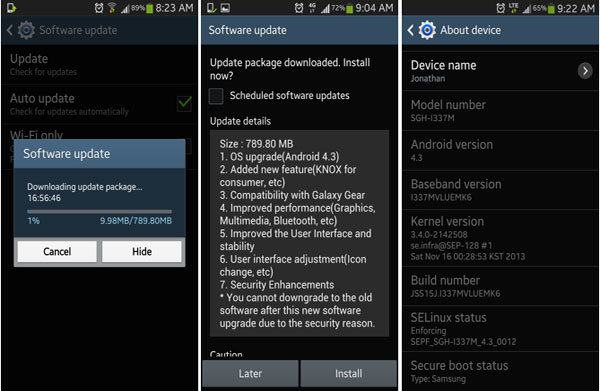
方法6。顔を再登録して、顔のデータを削除します
時には、既存のすべての顔データを廃棄し、顔を新鮮にスキャンすると、認識が向上することがあります。これにより、破損したデータがクリアされます。
ステップ:
- 1.設定>バイオメトリクスとセキュリティ>顔認識に移動します
- 2。PIN/パスワードを入力して、フェイスデータを削除して削除>削除します
- 3.画面上のすべてのプロンプトに従って、ゼロからもう一度顔を登録します。
- 4.フェイススキャンセットアッププロセスを初めて行っているかのように完了します。
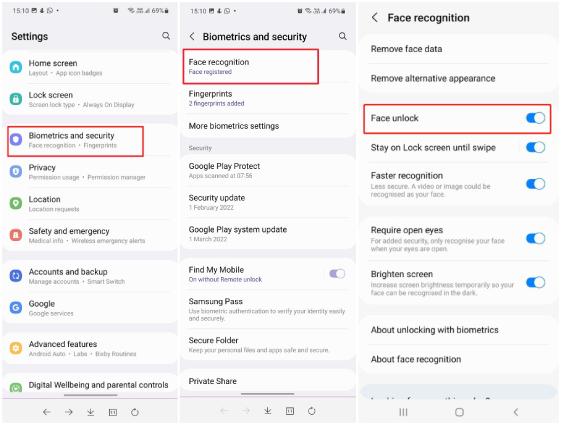
方法7。Android電話でフェイス認識をリセットします
他のすべてが失敗した場合、Faceスキャナーソフトウェアをデフォルトの工場設定にリセットすると、長引く問題がなくなるはずです。
ステップ:
- 1. S24の設定メニューを開き、生体認証とセキュリティに移動します。
- 2.顔認識オプションを選択し、上隅のリセットアイコンをタップします。
- 3.プロンプトが表示されたら、この生体認証機能をリセットすることを確認してください。
- 4.最初から顔の登録手順を再設定します。
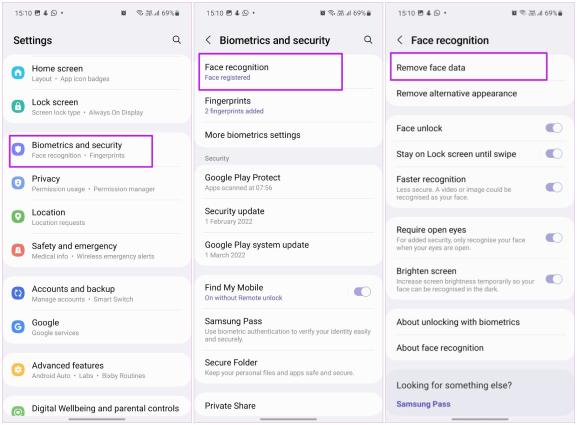
パート3。人々はまた、S24の顔認識が機能しないことについても尋ねます
Q1。 S24の顔認識は良いですか?
はい、S24のフェイシャル認識機能は、高度な3Dフェイスマッピングテクノロジーを利用して、迅速かつ信頼性の高いロックを解除します。レビューでは、さまざまな照明条件で非常に正確に機能することが示されています。デュアルカメラの深度検知は、2Dフェイシャルスキャナーよりも安全になります。
Q2。 Samsung S24はiPhone 14よりも優れていますか?
S24およびiPhone 14 Proモデルは、パフォーマンスと機能の点で非常に匹敵します。 S24は、クラスをリードするカメラシステムと100倍のズーム容量を強調しています。しかし、iPhone 14 Proは、処理速度とバッテリー効率でわずかに勝ちます。
Q3。 S24防水ですか?
はい、Samsung S24は、IP68の業界をリードする耐水性評価を保持しています。これは、損傷なしに30分間、最大1.5メートルの淡水に沈めることができることを意味します。
最後の言葉
S24の誤動作の顔認識機能は、確かにイライラする可能性があります。しかし、ご覧のとおり、再び正常に機能するはずのさまざまな簡単なトラブルシューティングのヒントがあります。物理的状態をダブルチェックし、最初に障害物を除去することから始めます。
顔の登録プロセスの再起動とリセットもスキャナーを更新することができます。問題を引き起こすより深いソフトウェアの不具合について、Ultfone Androidシステムの修理は、データを失うことなくS24を復活させる最も安全な方法を提供します。




